iPad Workers Podcast 第14回は「iPadを使って本を作る方法」というお話です。
「文章の執筆」「挿絵や表紙の画像制作」完成したものの「チェック&修正」がiPad1台で完結できます。
今回使用したiPadアプリ
iPad活用のヒントになる情報をお届けする「🎧iPad Workers Podcast」
毎週、木曜日配信予定のポッドキャスト番組です。
リクエスト・感想などは #iPadWorkers のハッシュタグを付けてツイートお願いします。
ポッドキャストアプリへの登録方法などはこちら:🎧 iPad Workers Podcast
iPadを使って本を作る方法
8月10日に『iPadのはなし』をリリースしました。
この電子書籍を作るにあたってほとんどの作業をiPadで行いました。
画像データは1つのファイルで管理
本の表紙や扉絵制作はAdobe PhotoshopとAffinity Designerを使用しました。
表紙デザインはAffinity Designerでバリエーションを作成し、どのパターンがいいか選びました。1つのファイルの中に表紙や扉絵など全てのデータを入れて作業できるので、全体のバランスを見ながら制作を進められます。
扉絵などフォーマットが決まっているものは、データを複製して、テキストのみ打ち替えるだけです。
2ページ見開きで表示できるPDF Viewer
PDF Viewerは無料のPDF編集アプリです。サブスクリプション契約なしでも2ページ見開きで表示したり、PDFへの書き込みが可能です。
PDF Viewerを使って完成形の本と近い形で原稿をチェックしていきました。
無料のままでもできること👇
注釈機能(ペンや蛍光ペンなど)
テキストボックスの追加
コメントの挿入
図形挿入
✔︎マーク・×マークなどのスタンプ
画像挿入
音声挿入
PRO版でしかできないこと👇
PDF内のテキスト編集・画像の編集、墨消し
リンクの挿入・編集
PDFページの並べ替え・削除・回転
チェック後の修正はWorking Copy
『iPadのはなし』は夫婦2人で制作している本なので、原稿データをGitで管理しています。
GitクラインとしてWorking Copyを使用しています。
Gitを使うと、ファイルの変更履歴を残しながら管理できます。誰がどこを変更したのか?がとてもわかりやすいです。
画像ファイルの変更点などもチェックできて便利です。
最終チェックでは、Bookアプリで本をチェックしながら、修正時だけWorking CopyをSlide Overで表示し、修正しました。修正が終わったら右にさっとスワイプすると隠れて、左にスワイプすると編集画面が表示されます。
最終チェックは隙間時間にリビングで行っていました。場所を選ばず作業ができるところはiPadの魅力です。
『iPadのはなし』感想などは #iPadのはなし のハッシュタグを付けてツイートしてもらえたら嬉しいです!
☕️1on1 iPadTalk
iPad・iPadアプリについて気軽に相談できる「iPadTalk」よければ下記ボタンより予約してください。
「iPadTalk」は誰でも申込可能です。聞きたいことがある場合は申し込み時にコメント記入してください。
※相談内容(音声)はiPad Workers Proメンバー限定公開のエピソードで配信される場合があります。





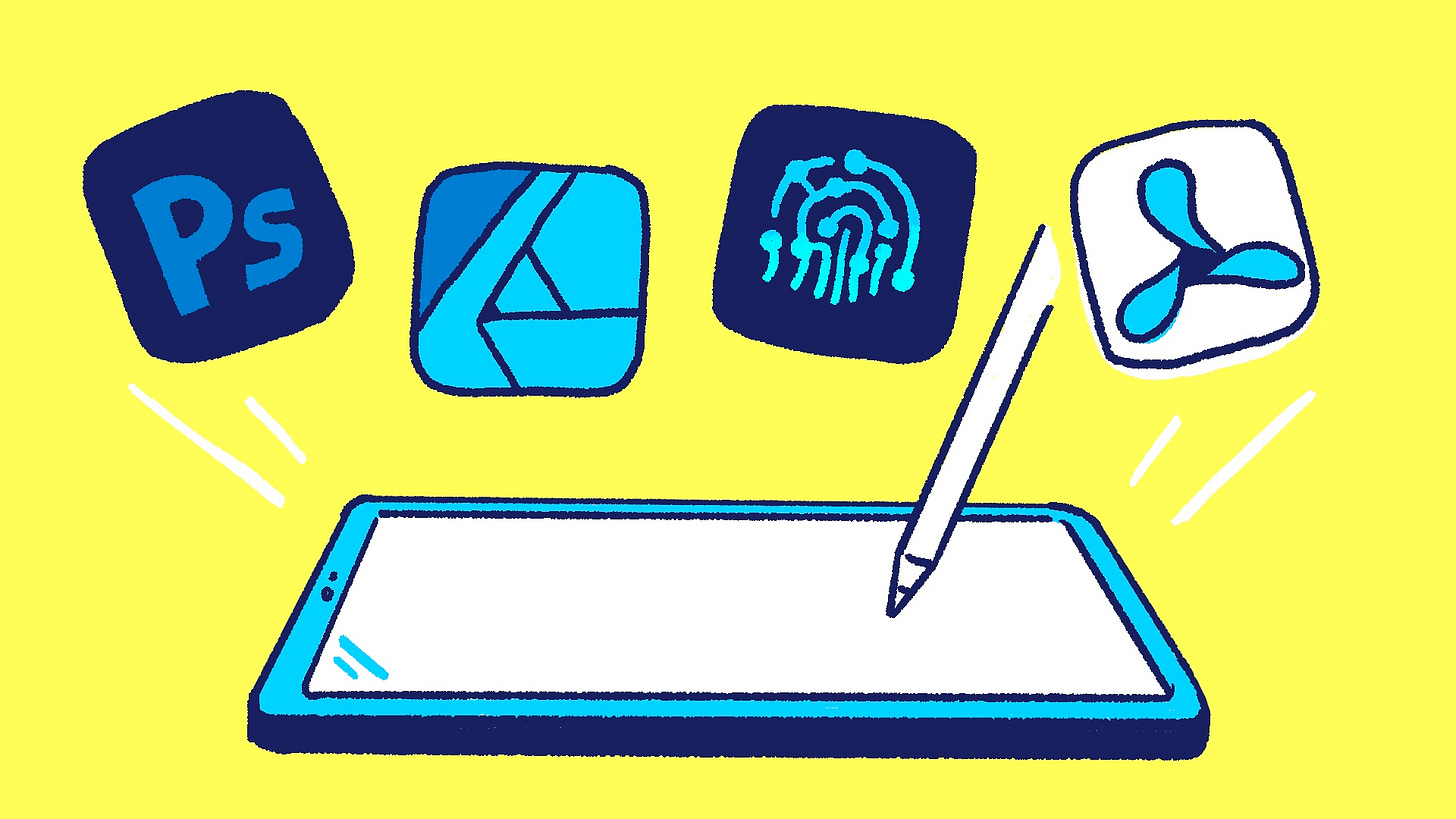
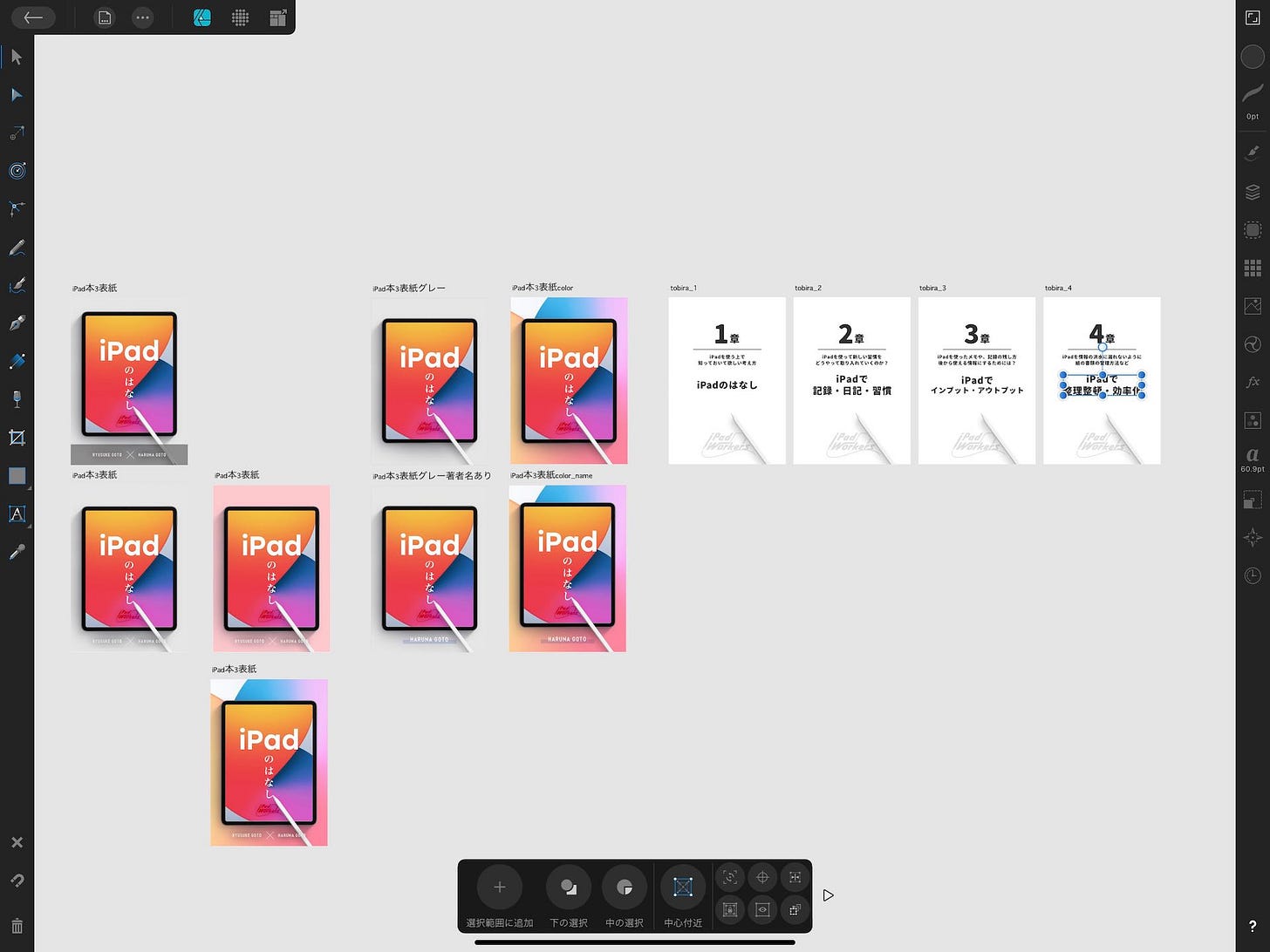



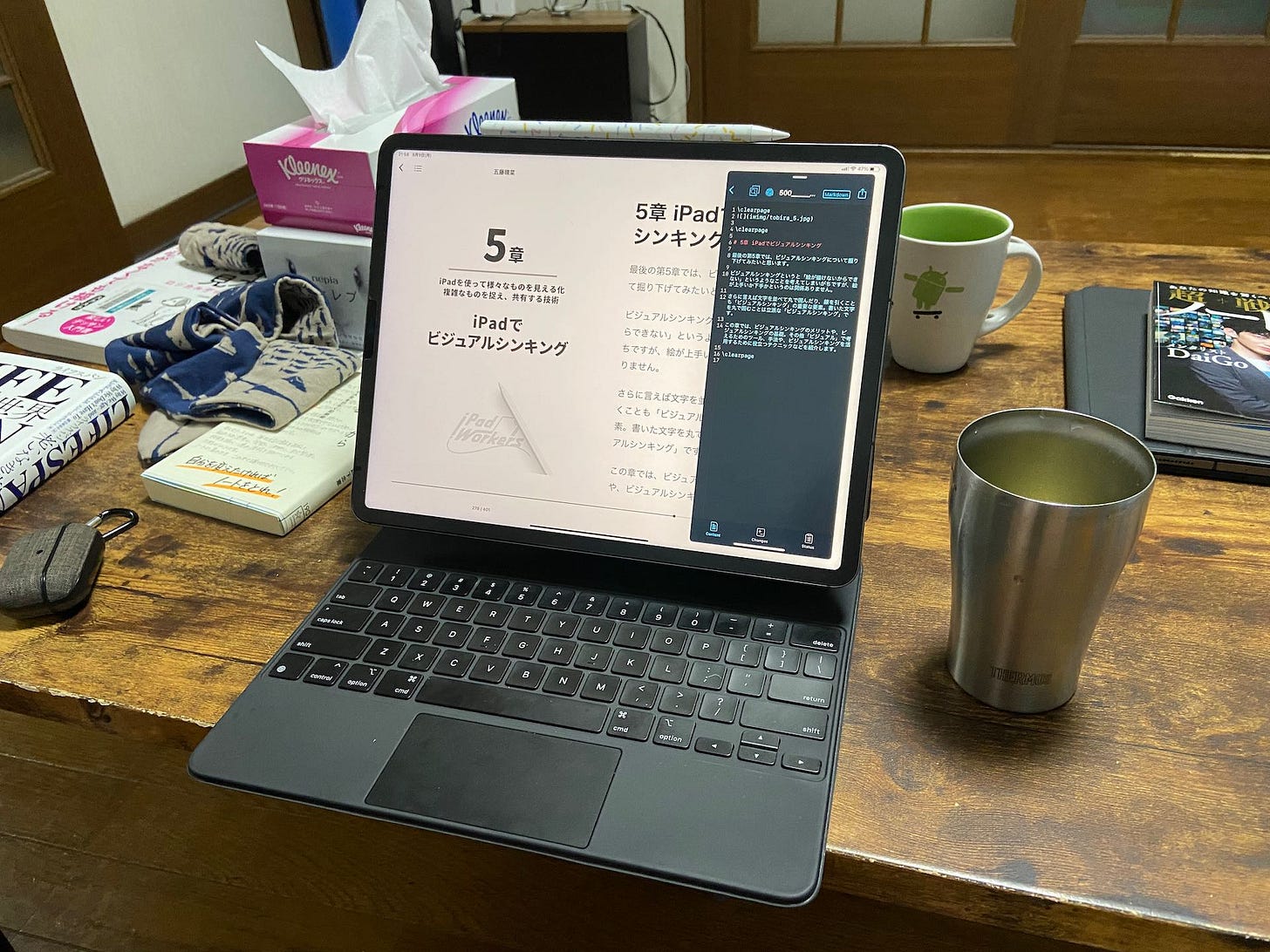











Share this post